귀하가 다수의 가입 날짜나 다른 옵션들이 있는 이벤트 등록 양식을 만들고 양식 응답자들에게 그들의 선택을 기반으로 한 특정한 제출 PDF들을 이메일로 전송하고 싶다고 가정해 봅시다.
다행히 저희의 새 PDF 편집기로 귀하는 양식 제출자료들을 멋진 PDF들로 자동 전환할 수 있습니다. 더 나아가, 귀하는 다수의 PDF 문서 템플릿들을 하나의 양식에 추가할 수 있으며 양식의 조건부 논리에 따라 그것들을 이메일로 전송할 수 있습니다. 예를 들어, 그것은 다른 위치 정보가 있는 PDF들, 다양한 PDF 계약서, 다른 부서들로 전송되는 제한된 데이터가 있는 PDF 등이 될 수 있습니다.
이것을 보여 드리기 위해, 저희는 이벤트 고르기 질문이 있는 양식을 사용할 것입니다. 그리고 다른 PDF 참조문서들이 있는 이메일을 보내기 위해 이 질문을 사용합니다.

새 PDF 문서들 양식에 추가하기
귀하가 해야 할 첫번째 일은 이벤트 횟수에 기반을 둔 PDF 문서들을 추가하는 것입니다. 새 PDF 문서들을 추가하기 위해 PDF 편집기에 접속해야 합니다. 여기에 그 방법이 있습니다:
1. 양식 빌더에 있을 때 Jform 로고 옆에 있는 앱 선택기 (화살 아이콘)을 클릭하십시오.
2, 옵션에서 PDF 편집기를 클릭하세요.

3. PDF 편집기에서 + 새 PDF 버튼을 클릭하십시오.
4. 귀하의 양식 이메일들에 첨부할 수 있는 새 PDF 문서를 생성하기 위해 새 PDF 문서를 선택하세요.

새 문서들을 추가하기 위해 같은 과정을 따르세요. 만약 4개의 이벤트가 있으면 같은 수의 문서들을 추가하십시오. 귀하는 맞춤식 컨텐츠를 추가하고 PDF 템플릿들을 꾸밀 수 있습니다. 또한 저희는 이벤트 이름에 따라 각 PDF 문서 이름을 다시 짓는 것을 권유합니다.
자동응답 이메일 추가 및 설정하기
다음은 다른 PDF 첨부 설정들이 있는 자동응답 이메일들을 추가하고 설정하는 것입니다. 그것을 할 수 있는 방법은 다음과 같습니다:
1. 양식 빌더에서 설정 탭을 클릭하십시오.
2. 왼쪽 패널의 이메일을 클릭하세요.
3. 새 템플릿을 추가하기 위해 이메일 추가하기 버튼을 클릭하고 옵션에서 자동응답 이메일을 선택하십시오. 귀하의 양식이 기존의 자동응답 이메일이 있다면 첨부물을 편집하고 설정하기 위해 그것을 클릭하십시오.
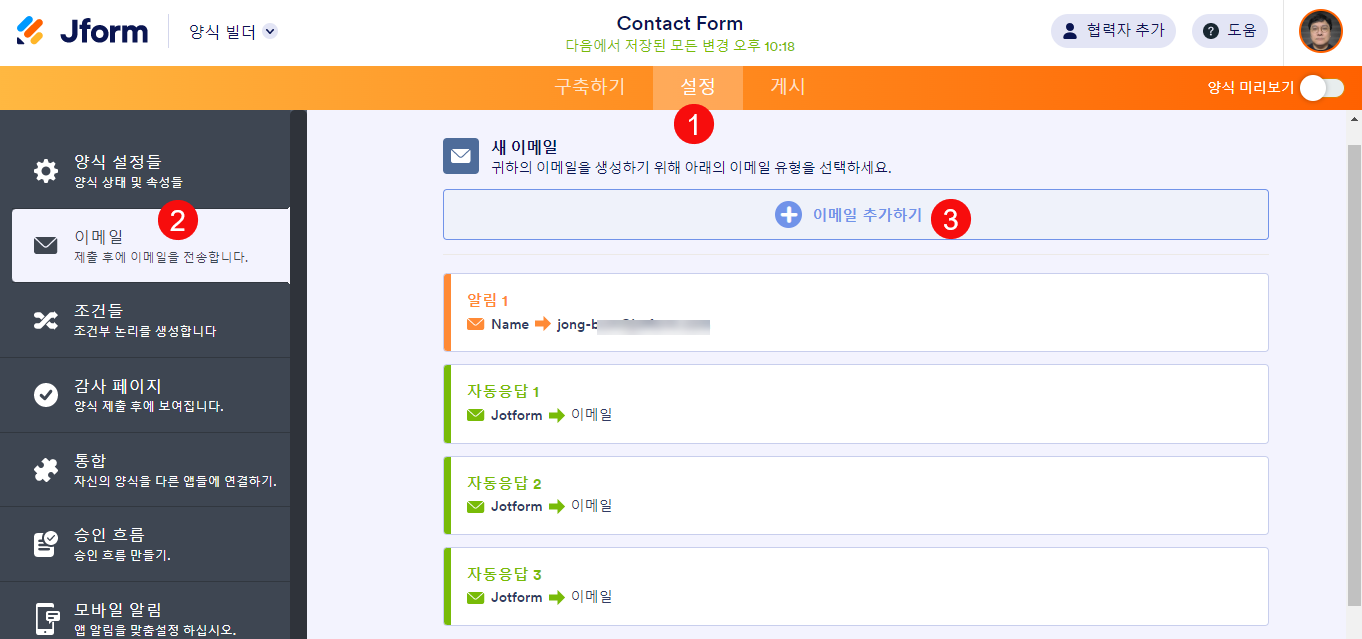
4. 자동응답 이메일의 고급 탭으로 가십시오.
5. 다음, 그것을 활성화하기 위해 PDF 첨부 옵션을 켜십시오.
6. 리스트에서 귀하의 PDF 문서를 선택하세요. 여기에 첫번째 자동응답 이메일의 예제가 있습니다:

다른 PDF 문서들을 위한 자동응답 이메일을 생성하기 위해 같은 과정들을 반복하십시오.
자동응답 이메일 전송을 위한 조건부 논리 설정하기
마지막 부분은 양식에서 선택된 이벤트에 따라 사용자에게 각각의 자동응답 이메일을 조건부로 전송하기 위해 조건부 논리를 추가하는 것입니다.
1. 양식 빌더에서 설정 탭을 클릭하십시오.
2. 왼쪽의 조건으로 가십시오.
3. 옵션에서 이메일 수신인 변경을 선택하십시오.
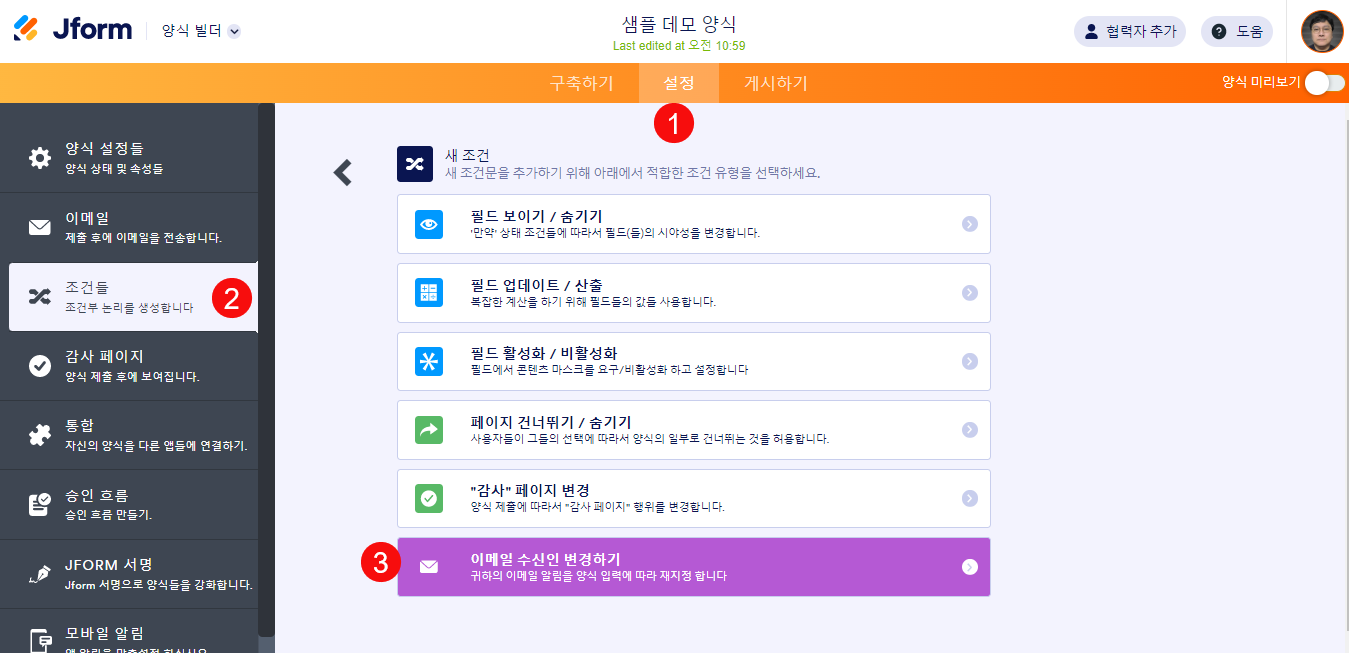
4. 선택한 이벤트를 기반으로 이메일을 보내기 위해 귀하의 조건부 논리를 설정하십시오. 물론 조건문이 이메일 템플릿과 일치하게 해야 합니다 – 예를 들어, 첫번째 이벤트를 위한 첫번째 자동응답 이메일이 그것입니다.

주의:
다수의 이메일 필드들이 있으면 조건부 논리는 첫번째 이메일 필드의 고유한 이름을 가져옵니다. 귀하가 자동응답 이메일을 다른 이메일 필드로 전송하려 한다면 그 조건문에 정확한 고유명이 있게 해야 합니다. 고유명을 얻기 위해 다음을 참조하십시오: 필드 ID와 고유명을 찾는 방법.
다른 이벤트들을 위해 같은 설정을 반복하십시오. 아래의 이미지에서 보인 것과 같은 설정이 있어야 합니다.

귀하가 양식 이메일로 되돌아 갔을 때 각각의 자동응답 이메일이 이제 그것을 조건부로 전송했음을 나타내는 아이콘을 보게 됩니다.


코멘트 보내기: